什么是网络协议?网络协议指的是计算机网络中互相通信的对等实体之间交换信息时所必须遵守的规则的集合,是网络上所有设备(网络服务器、计算机及交换机、路由器、防火墙等)之间通......
跟着office教程网一同玩转希沃教学助手
现在有没有可以利用手机直接遥控电脑播放ppt的好软件推荐呢?”
其实,目前应用市场上可以实现手机远程播放ppt、实现手机投屏等功能的软件着实不少,如百度袋鼠(需安装百度输入法)、apowermirror等。不过,更喜欢能够两者兼顾的智能教学助手,大浪淘沙之下,胖胖老师今天带来的是希沃授课助手的原创评测。
评测对象
产品名称:希沃授课助手
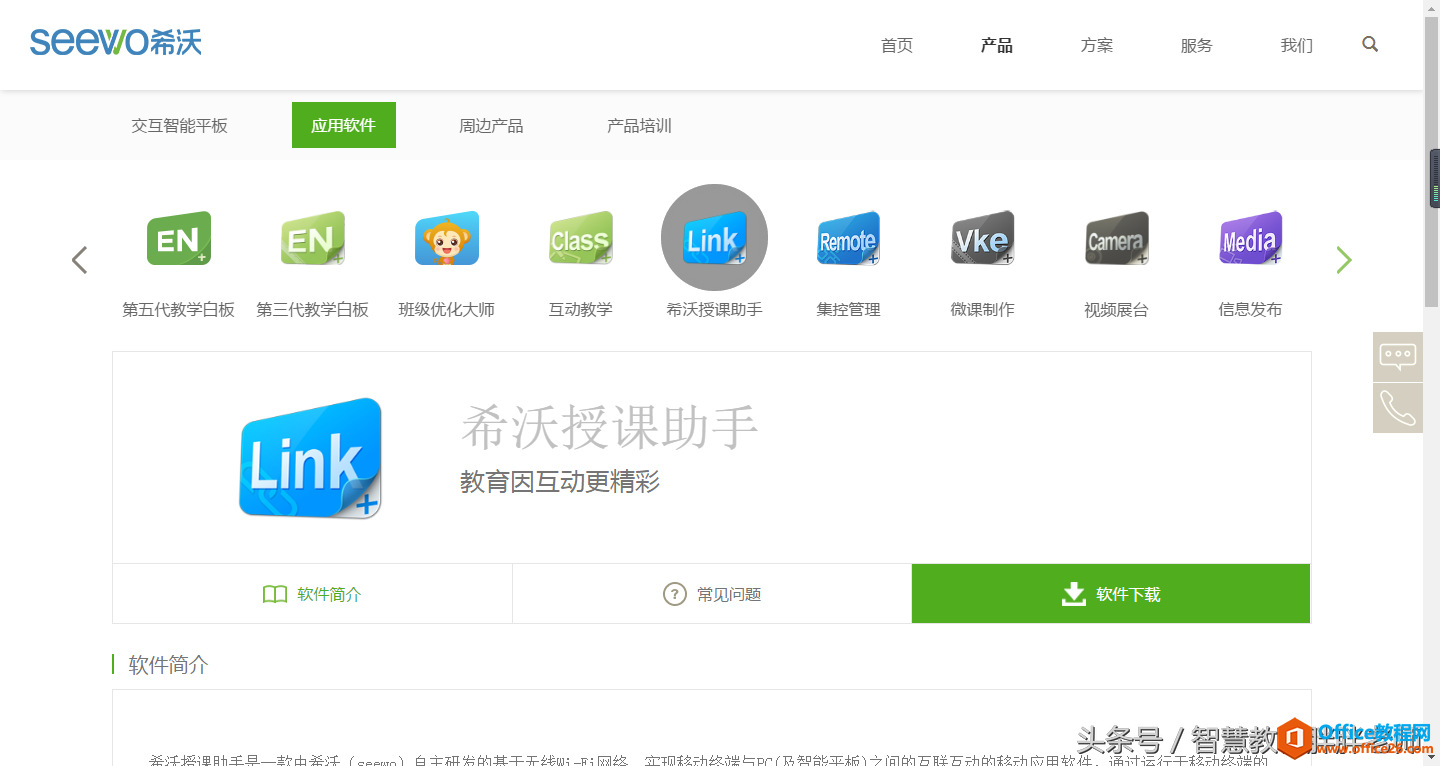
希沃授课助手首页
下载地址:
http://www.seewo.com/products/software/seewolink.html
评测环境:
PC端:i5-2320(五年前的老机器),8G内存,2TB硬盘,win7专业版/win10家庭版
移动端:ZUK Z2(安卓7.0)
网络环境:联通50MB宽带、360路由器P2/星巴克咖啡馆无线wifi,思科企业级服务器
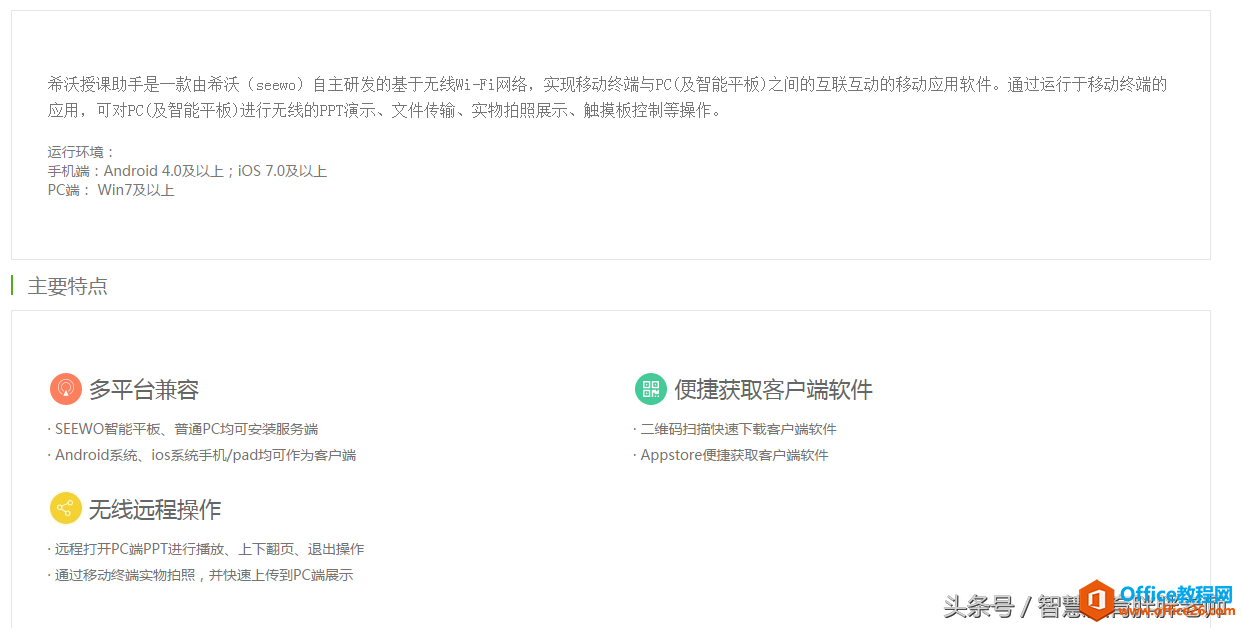
软件基本功能介绍
双向投屏,小屏大屏随意投
官网下载最新版希沃授课助手,顺利安装。启动主界面,首次可以通过扫描二维码登陆,按照提示在移动端完成安装,基本上2分钟就可以顺利连接。请注意,无线投屏基本上要求电脑和移动端在同一个网络环境下(SSID必须一致),但不少校园网中可能设置有屏蔽wifi部分功能或是虚拟多个ssid的情况。如果存在无法直接连接成功,希沃授课助手还提供了利用笔记本网卡设置热点(部分外置网卡也支持)进行连接,不过信号可能没有wifi连接稳定。
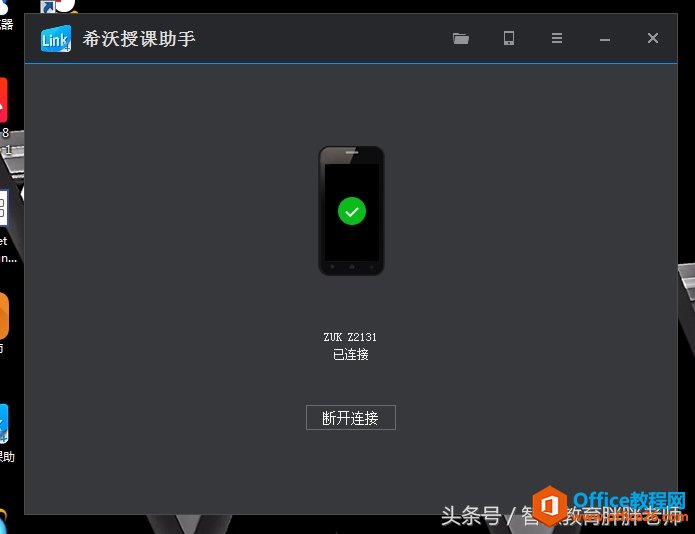
连接成功
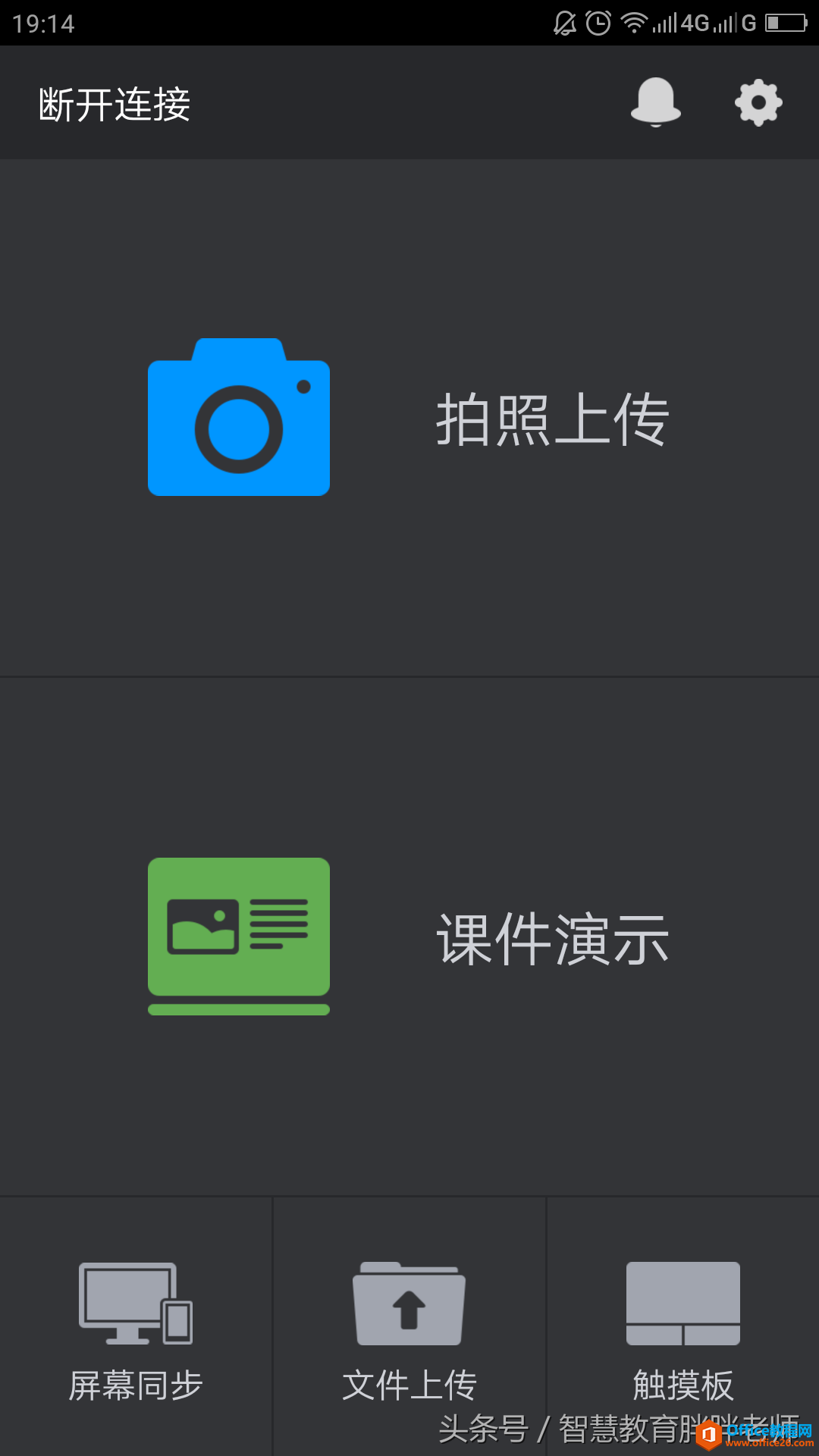
移动端首页
连接成功后,移动端会显示以上首页,基本上可以了解这个授课助手,主要的五大功能:
-
图片上传
-
课件演示
-
屏幕同步
-
文件上传
-
触摸板
因为今天的主问题之一是投屏,所以我们先来看看双向投屏功能。
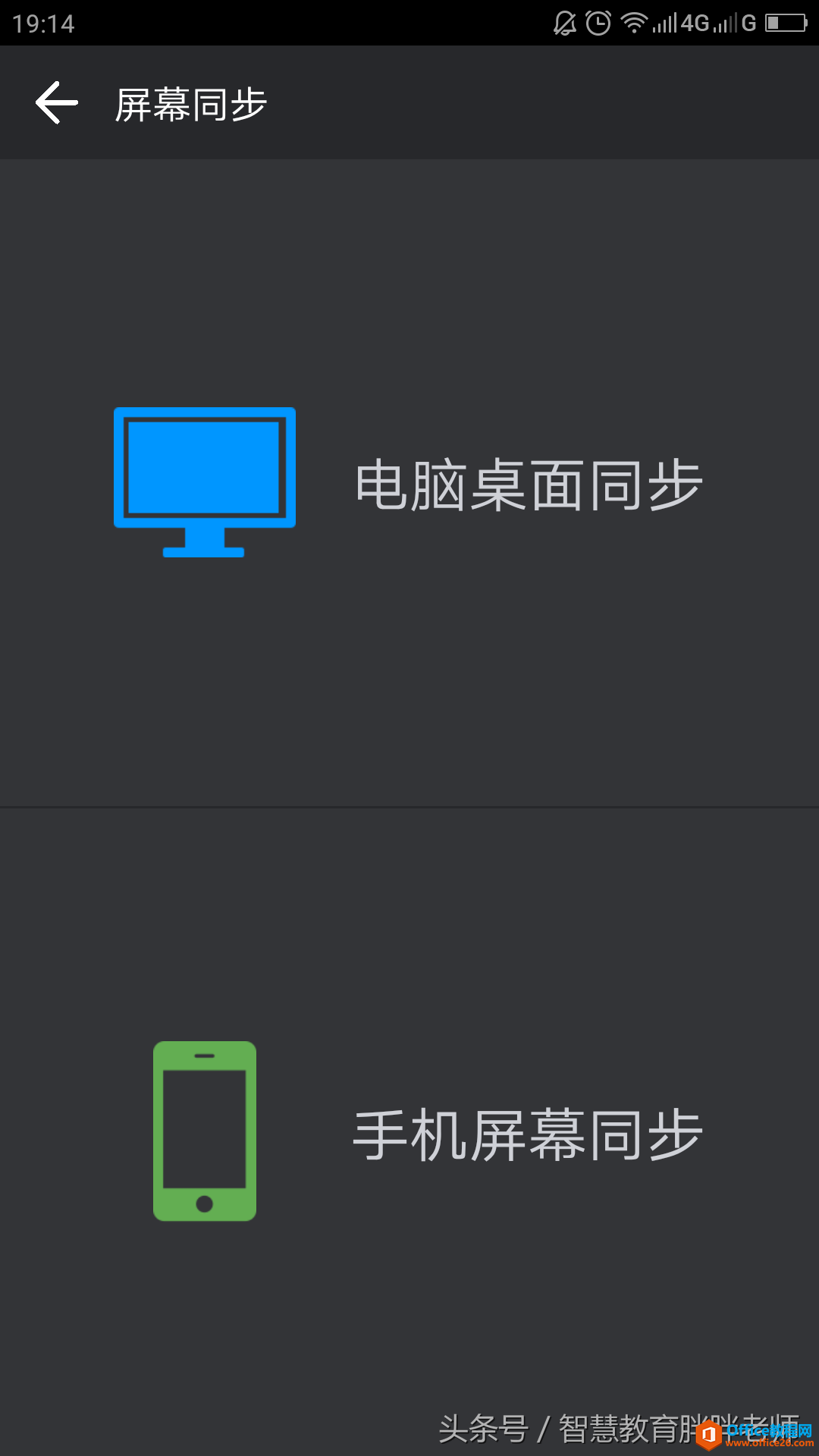
双向投屏主页
进入功能页,很简洁就两个功能:电脑桌面同步和手机屏幕同步。
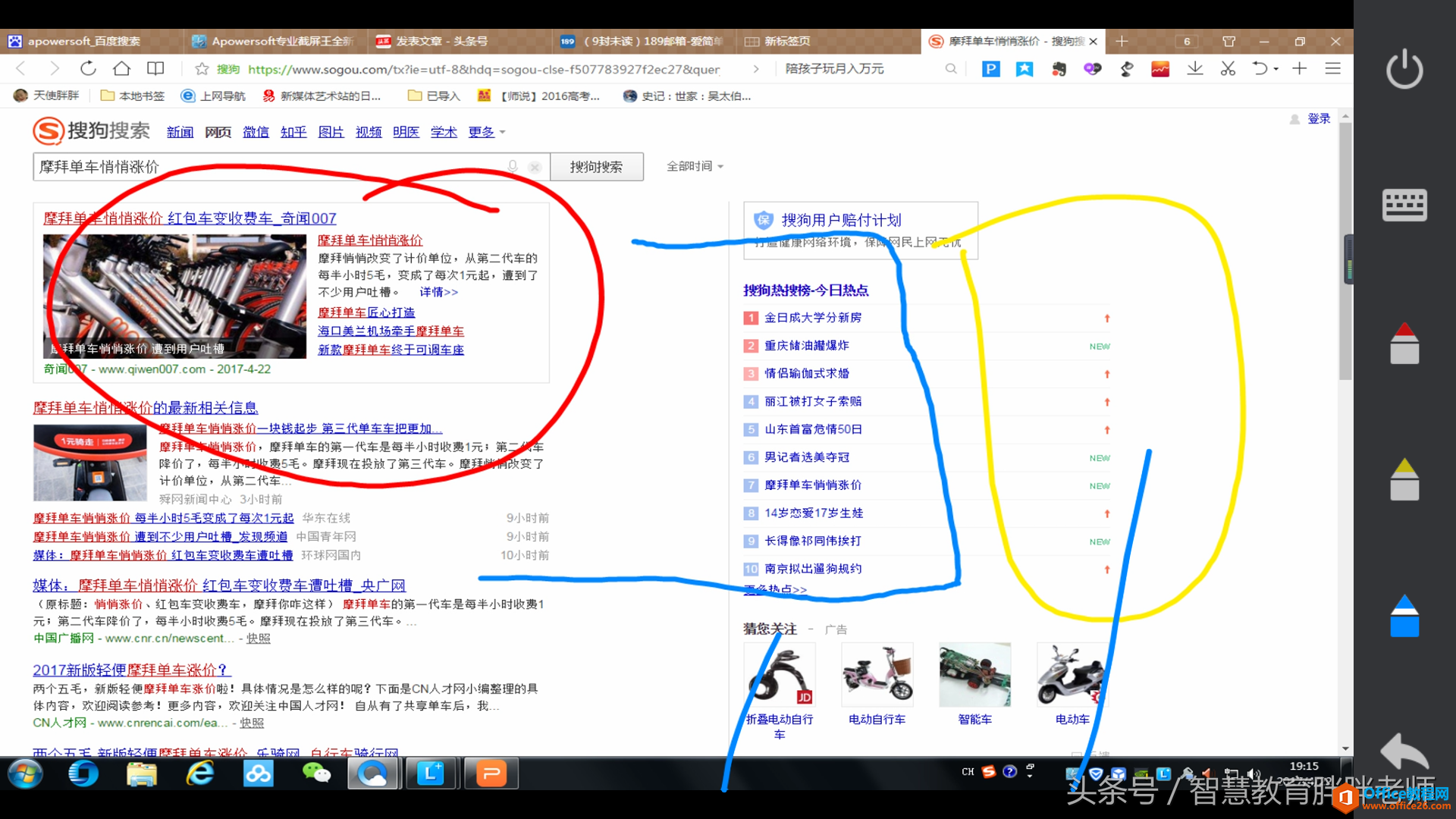
电脑桌面同步
电脑桌面同步功能,就是让你在手机上可以操控电脑,并且还可以童工红黄蓝三种颜色的屏幕标记功能,支持使用手机键盘输入信息。实际感受,手机上操控电脑打开文档、网页浏览基本上感觉不到延迟,就是胖胖老师手指比较粗,容易误触。
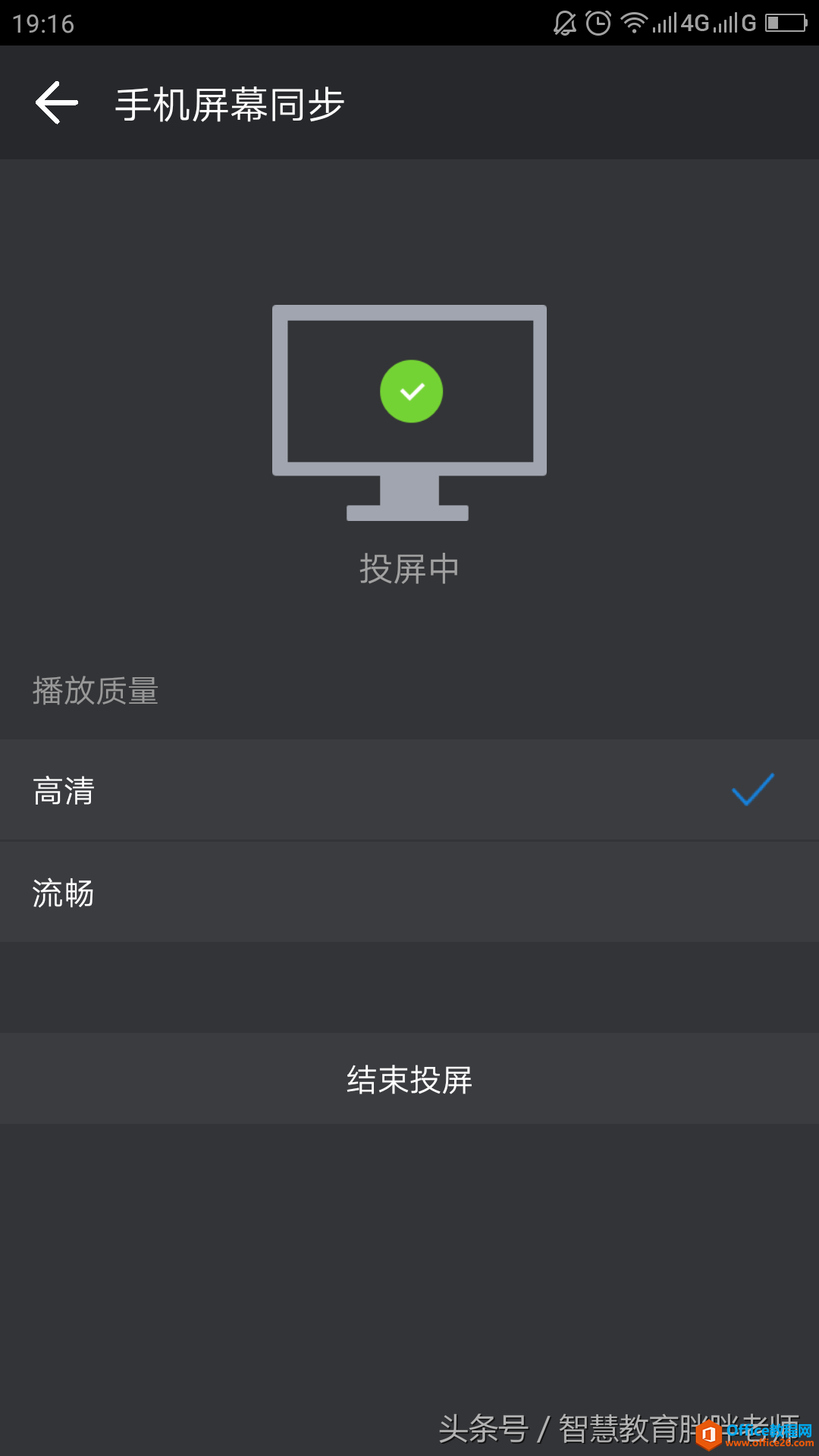
手机屏幕同步
相对而言,手机屏幕同步提供了流畅和高清两种质量选择,在实际使用中,启动热点连接环境下建议使用流畅模式。手机屏幕同步并不提供反向操作,不过软件不需要root手机,权限使用也很干净。
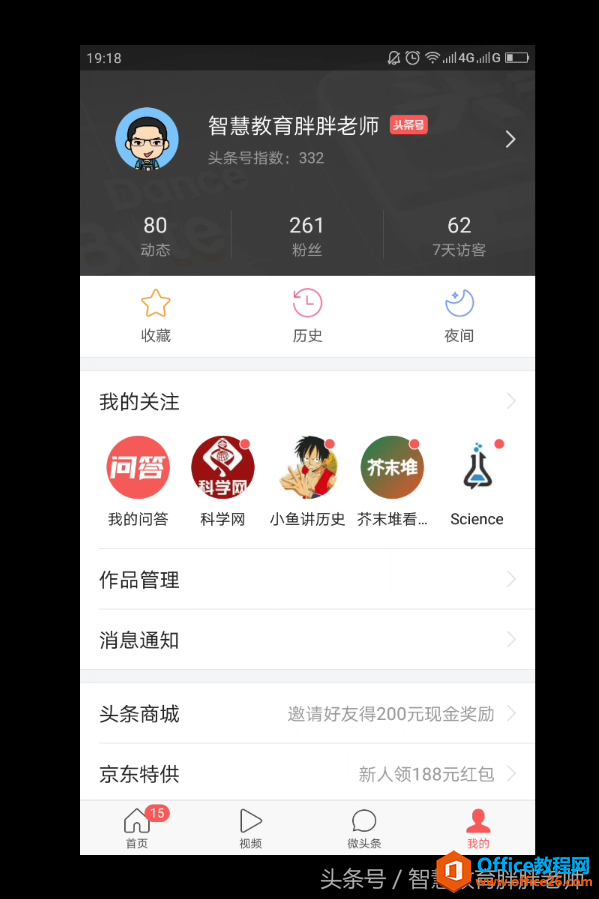
手机屏幕同步下浏览网页
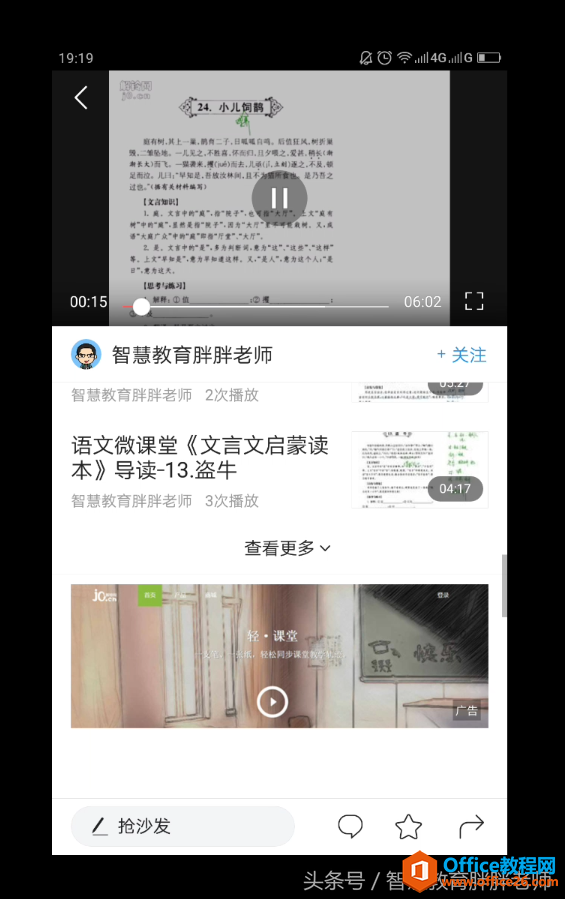
手机屏幕同步下播放app内视频
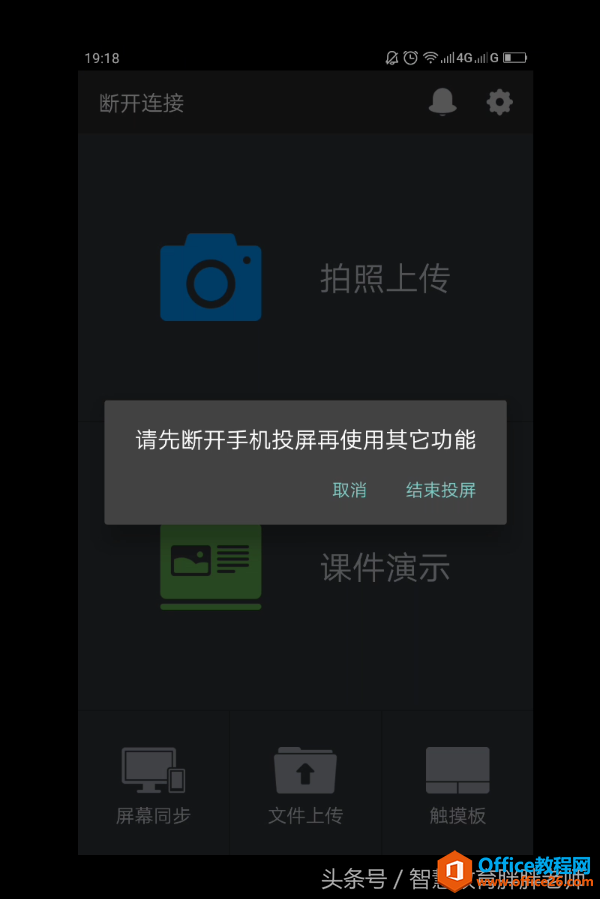
手机屏幕同步状态下无法使用软件其他功能
经过胖胖老师简单测试,手机屏幕同步可以让使用者将手机上使用情况同步播放到电脑屏幕上,在wifi连接环境下,浏览网页或是观看视频,基本上没有延迟,不过无法使用软件其他功能,退出同屏才可以进行其他操作。
课件演示,不只是PPT
今天的主问题之二就是如何遥控播放PPT,首先让我们来看看软件播放的主界面。
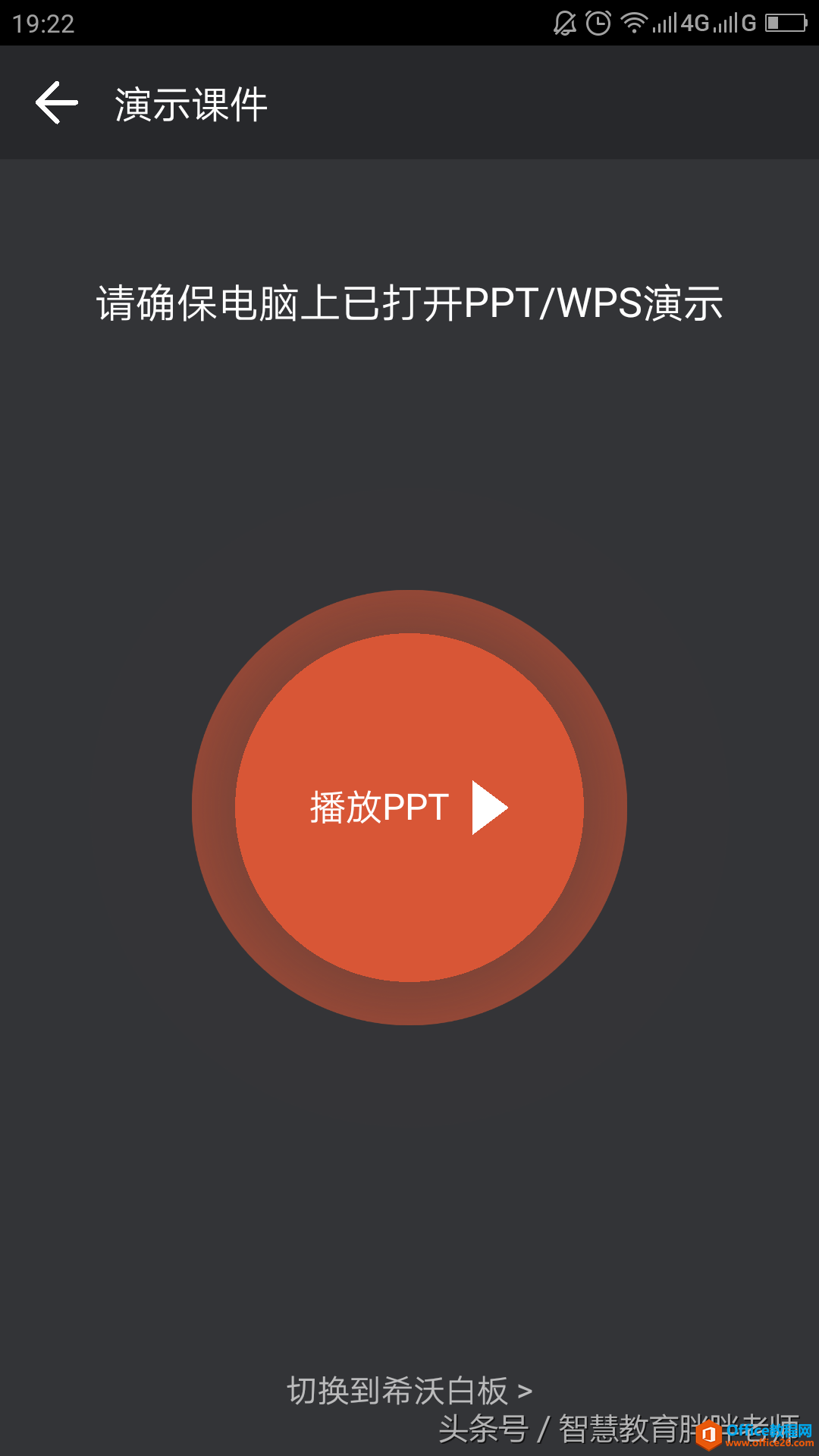
课件演示主界面
希沃授课助手的课件播放,不仅支持PPT,WPS支持也不错,另外希沃自家的希沃白板5的课件也能正常播放,操作也很简单,电脑端打开ppt,移动端点击播放ppt就自动进入演示模式。
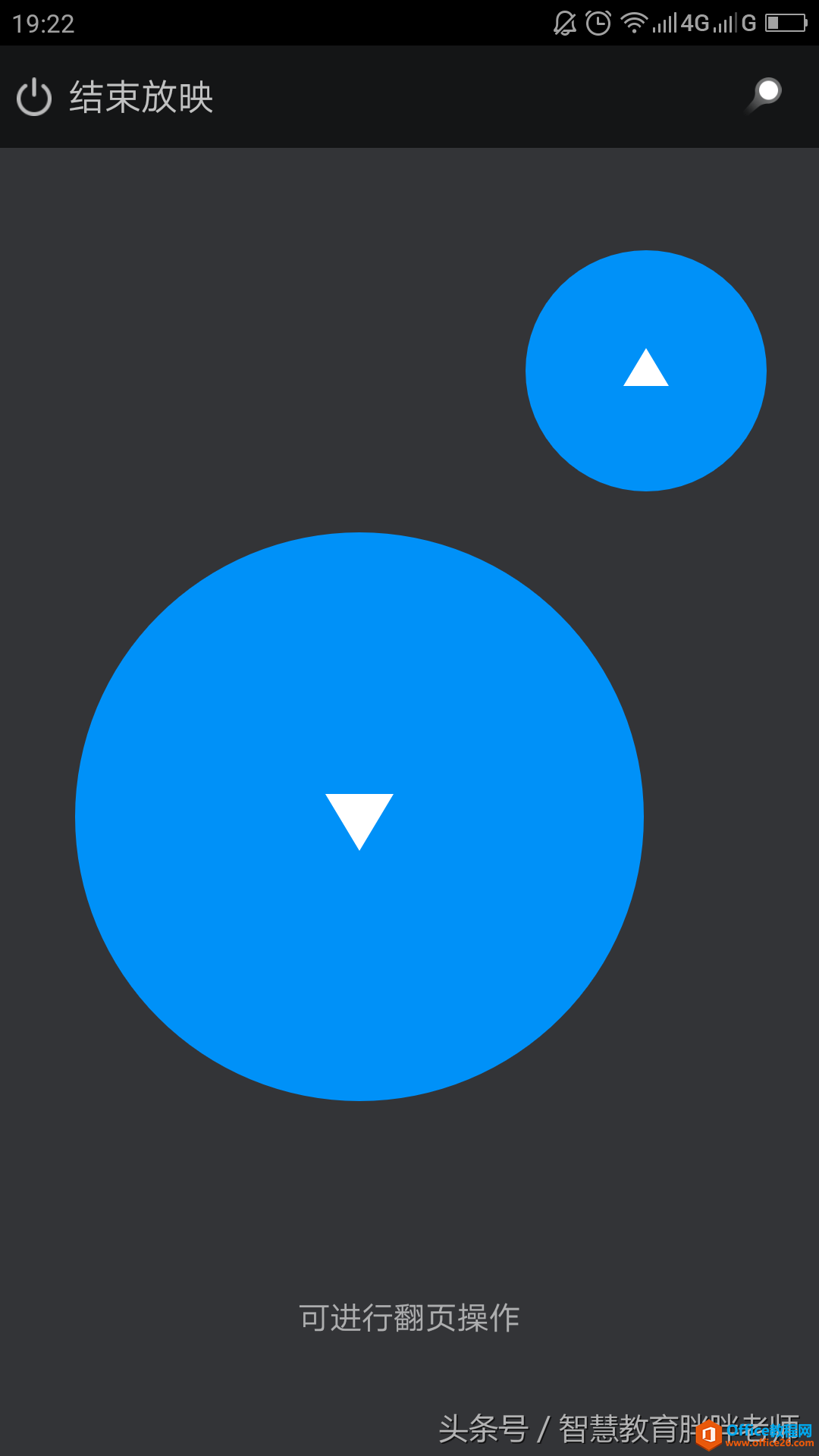
ppt翻页操作
除了基本的PPT播放功能,点击右上角的小图标,还能实现激光笔的播放特效。

激光笔效果
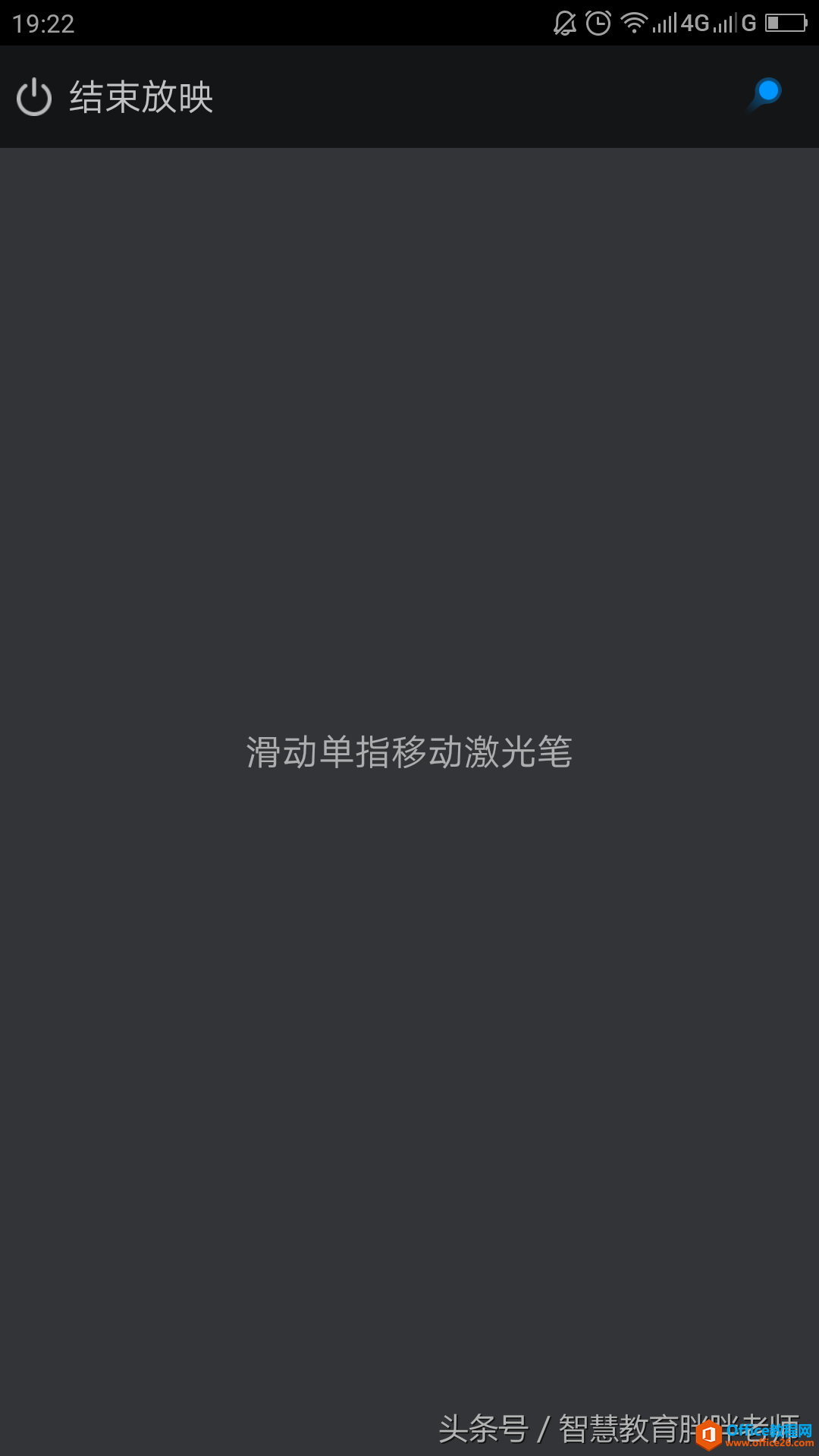
激光笔界面
激光笔界面很简单,直接在屏幕上滑动就可以实现激光笔效果。这个操作很方便,也让胖胖老师不用另外再准备激光笔进行讲解了。
拍照上传,不仅仅是实物投影
拍照上传功能,可以让我们的手机秒变实物投影仪,而且还是千万像素级别的移动实物投影仪哦。
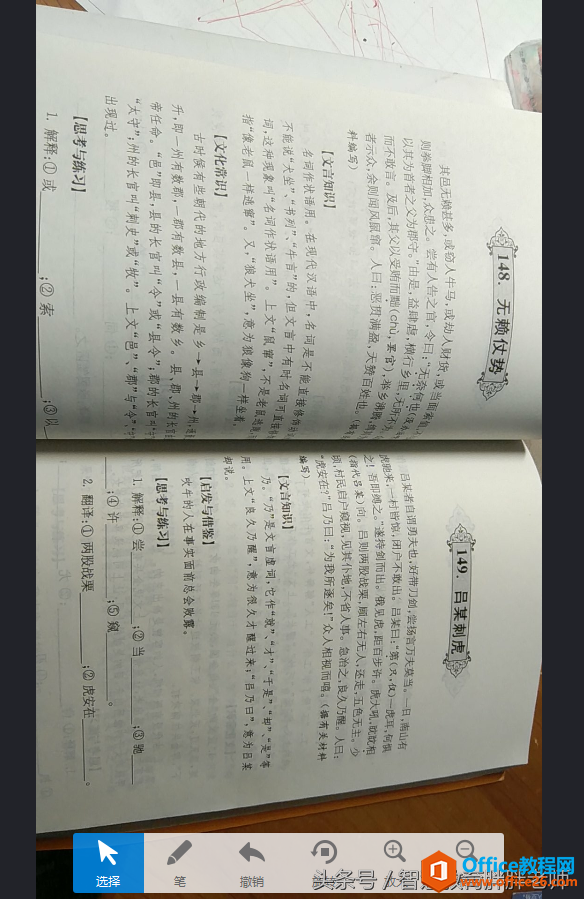
电脑端显示的图片拍摄效果
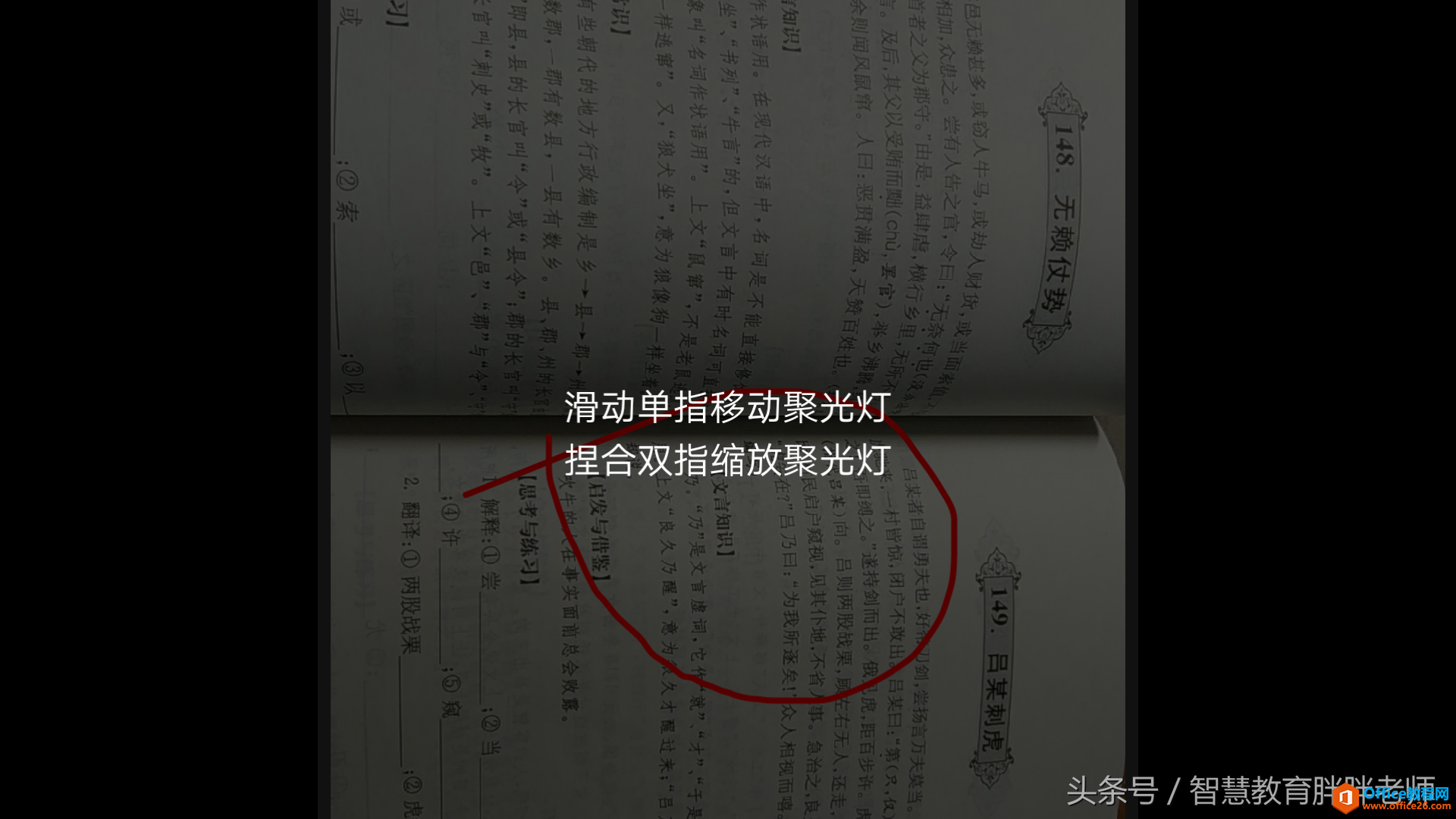
聚光灯帮助实现重点呈现
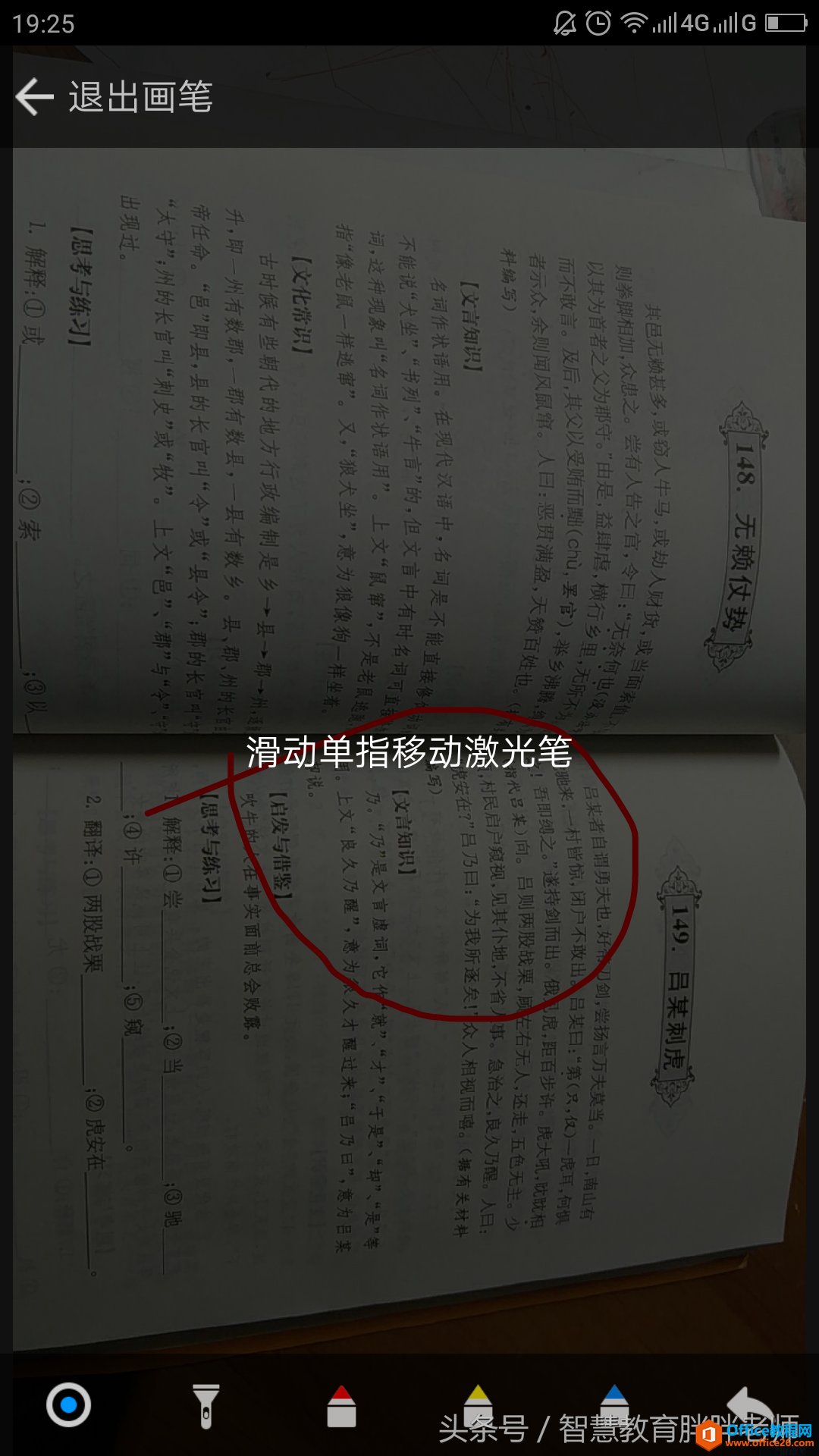
激光笔功能效果
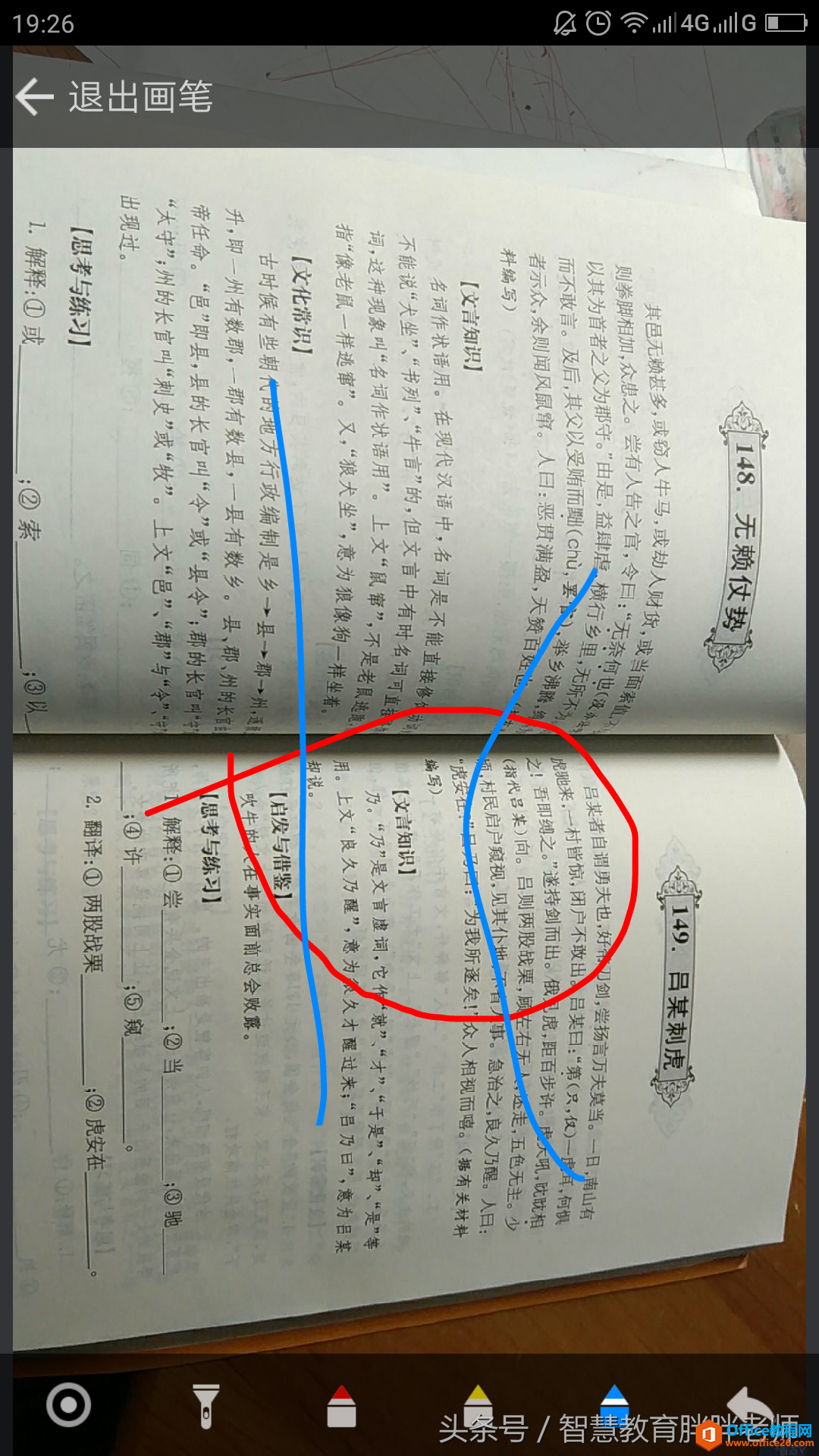
色彩标注效果
在移动端的拍摄界面(由于无法直接截图),授课助手提供了普通、文档、彩图等不同的拍摄选项(后两者需要在使用希沃软件授权码,不是免费的哦)。而在电脑上则会直接显示拍摄的图片,并且在下方工具栏提供(从左到右):激光点、聚光灯(只显示聚光灯部分图片)、彩色标注、撤销等功能键,满足基本的图片展示需求。
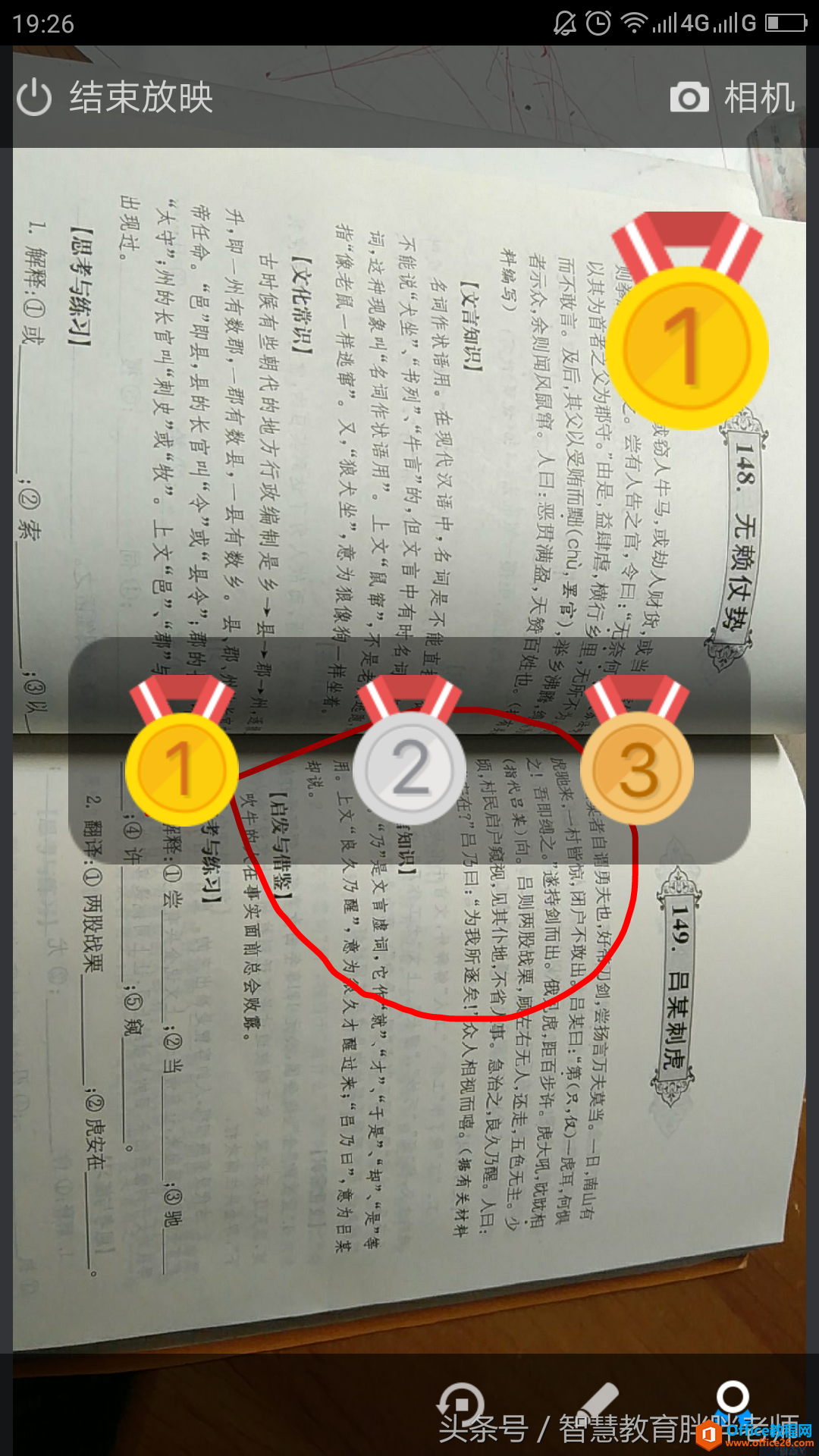
奇怪的奖牌功能
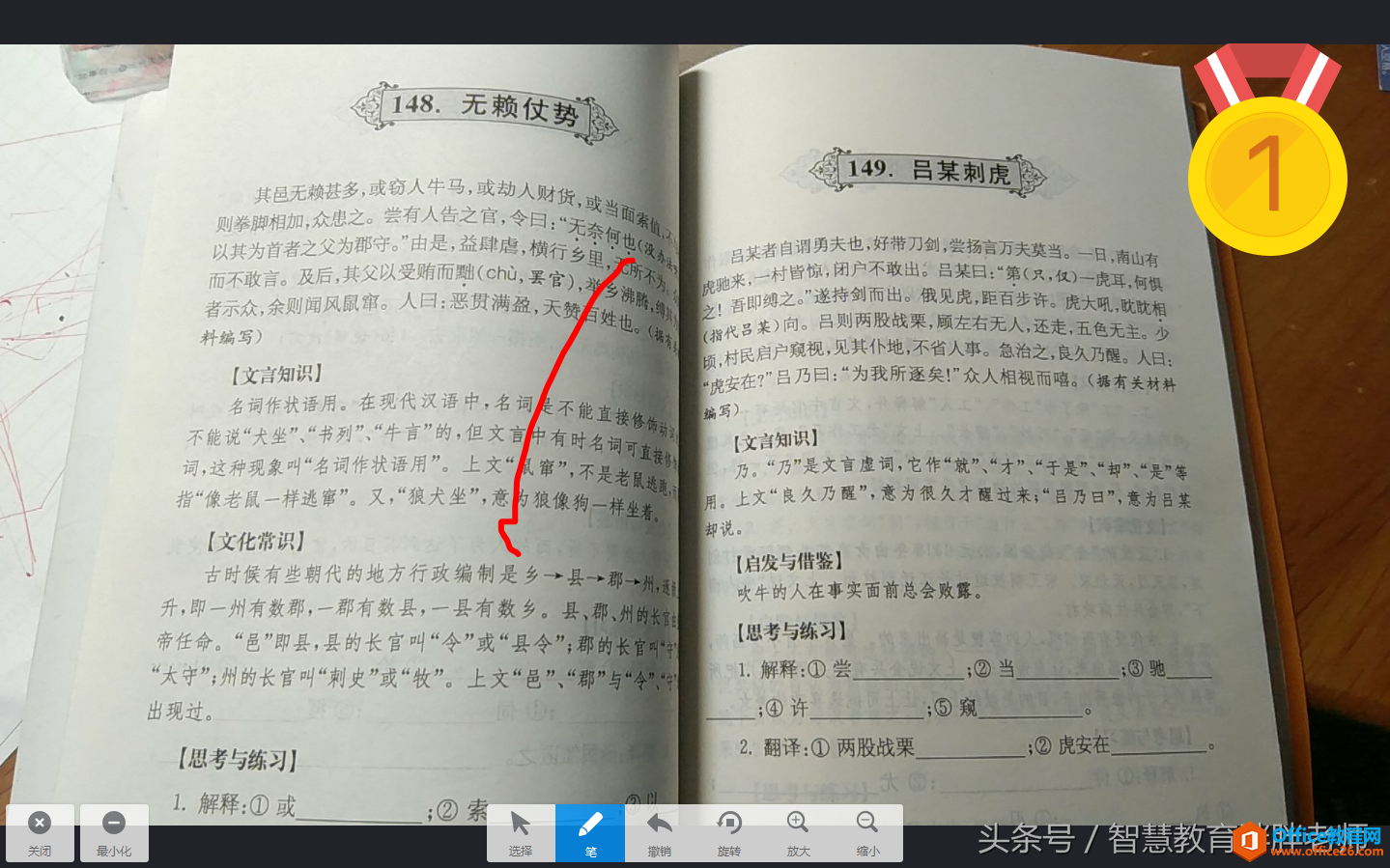
电脑端图片上传效果
在播放图片过程中,电脑端还能进行选择、标注、转换、放大和缩小等操作,教室里的那台实物投影仪的地位岌岌可危了。
文件上传,传完就能打开
授课助手提供的文件上传功能不仅仅是将手机中的文件传入电脑那么简单哦,不仅能够上传图片、视频,还能上传手机内的文档和压缩包。
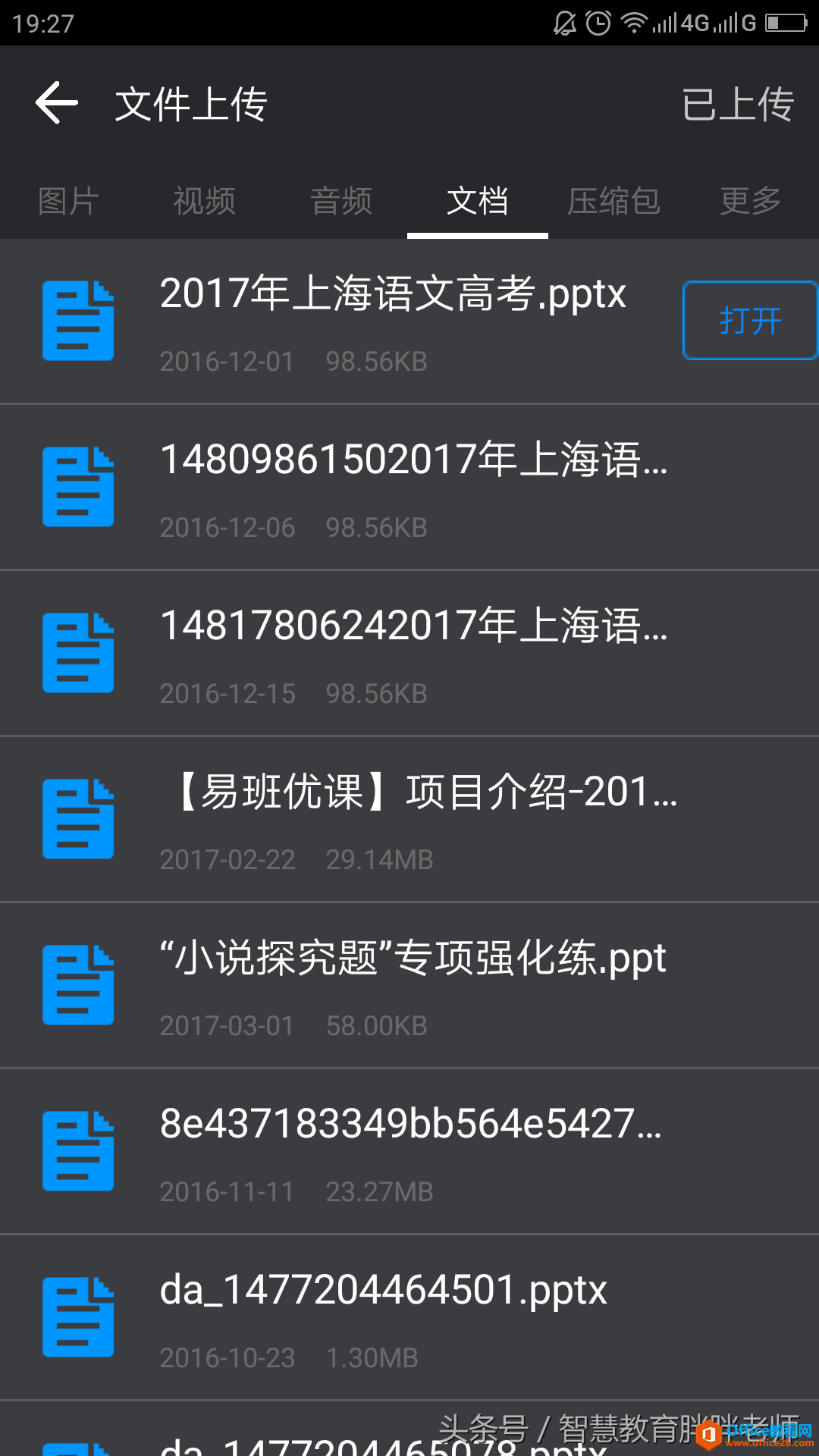
文档上传主界面
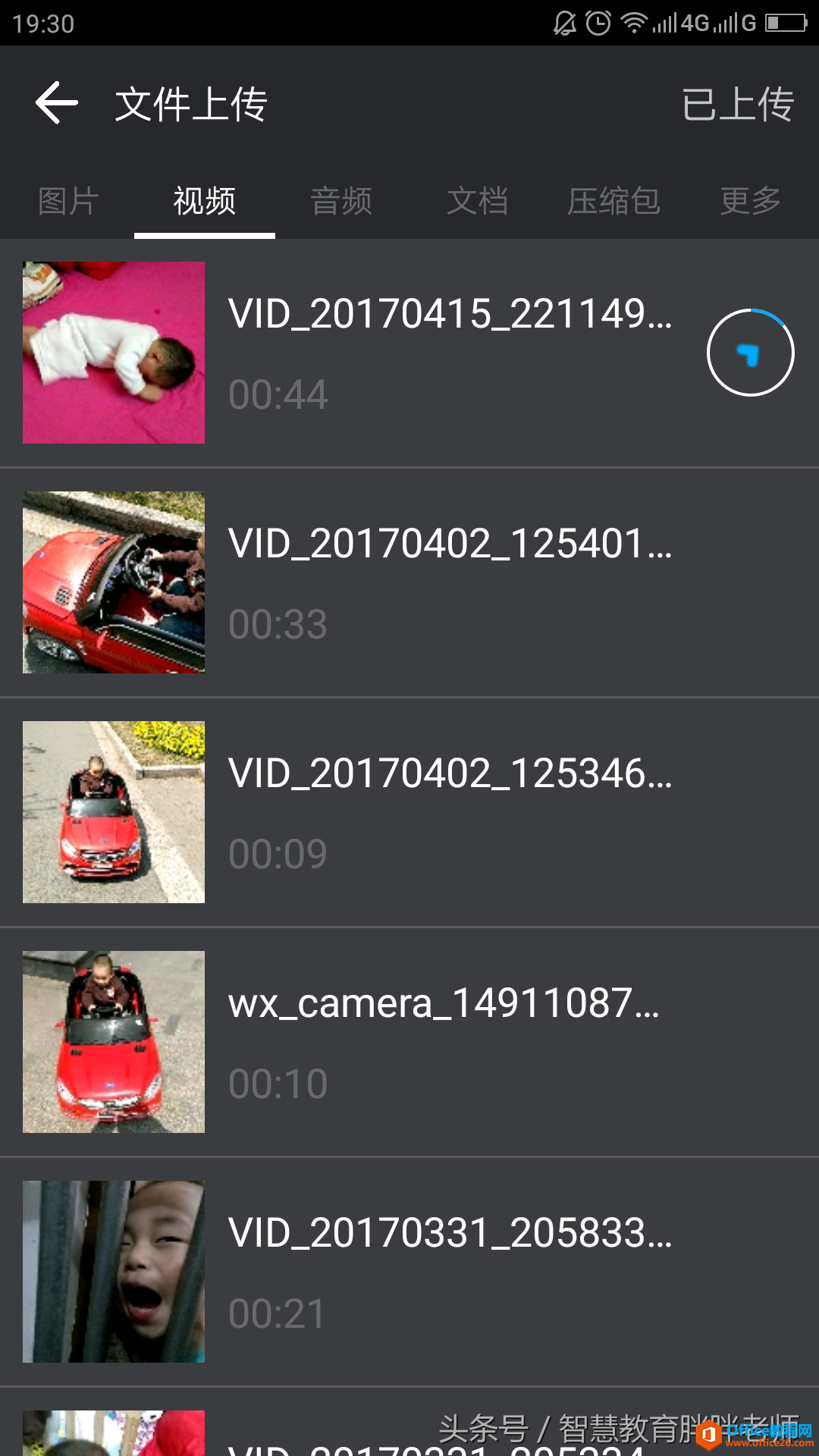
视频上传界面
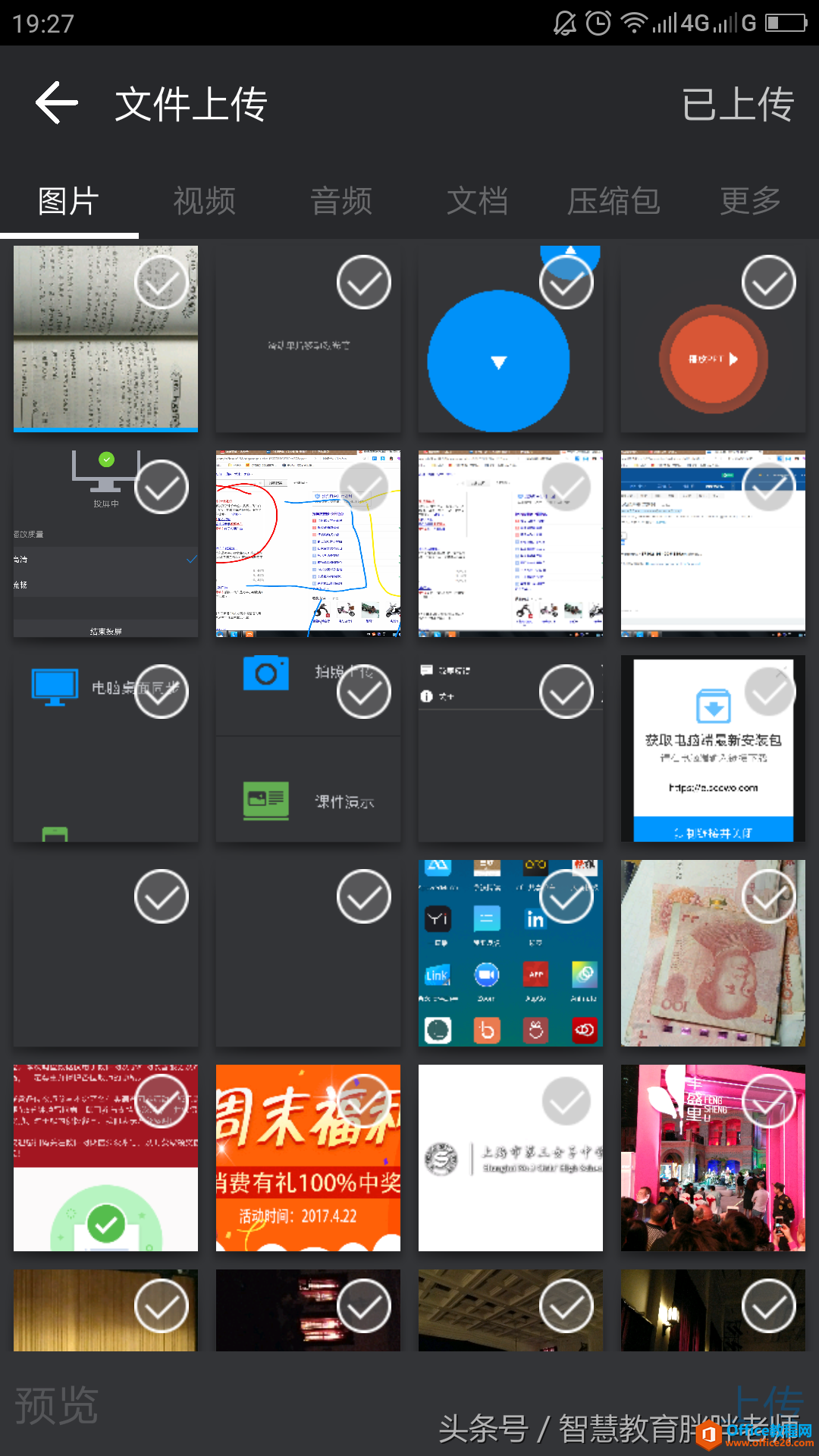
图片上传界面
虽然上传无法选择文件夹,软件默认按时间先后排列各类文档,不过上传的速度还是很快的,也提供图片和视频预览功能,更重要的是上传完之后,手机上点击打开,就能直接在电脑上打开上传的文件(此时的操作相当于电脑屏幕同步),并能进行色彩标注,这个设计很适用。
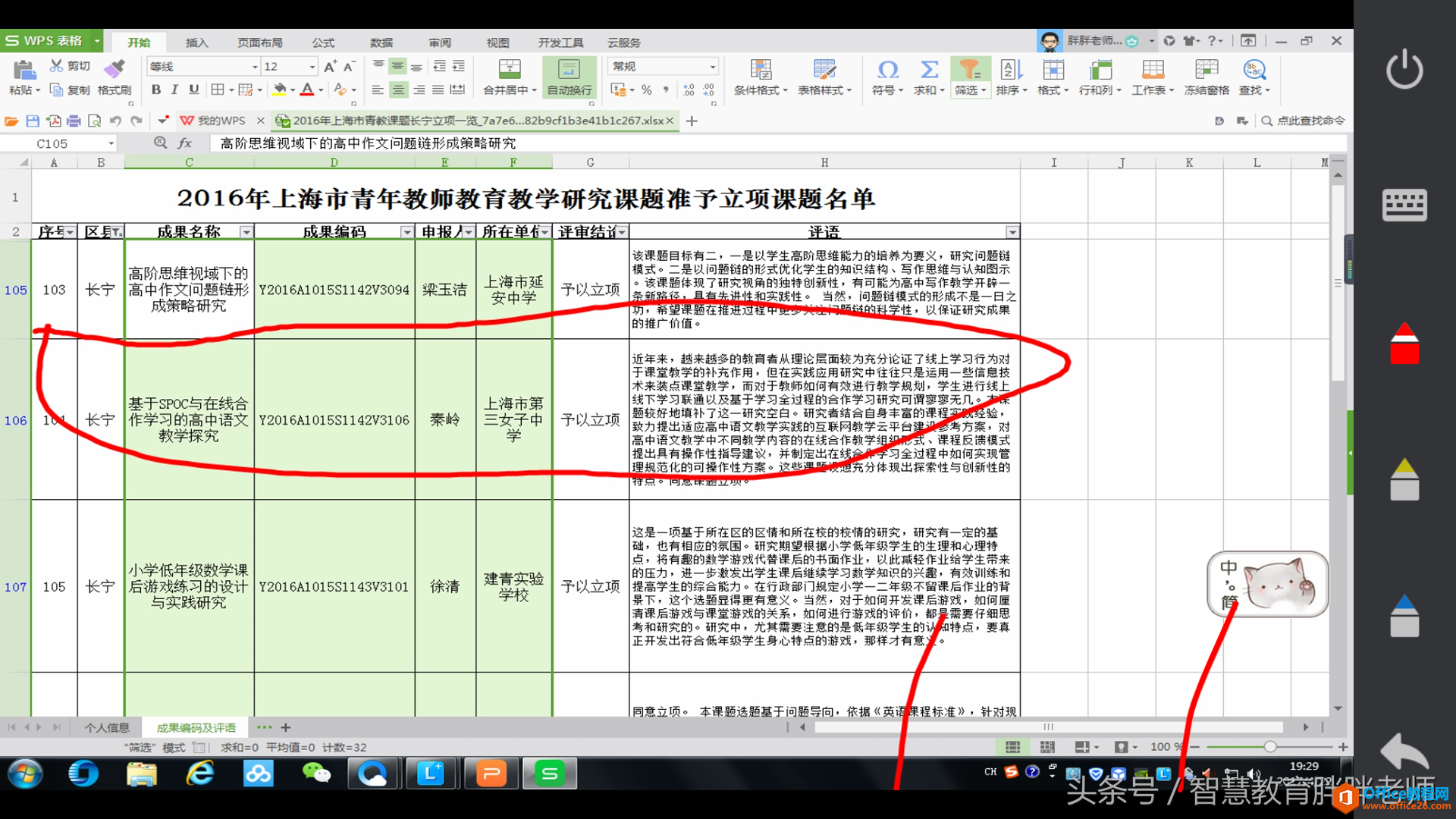
上传文档打开效果
使用的触控板,支持左右键
把手机变成鼠标,这个是授课助手的另一个小功能,不过却是让经常找鼠标的胖胖老师很是动心,界面简单,有点类似最早期的轨迹球鼠标啊,好怀旧啊。
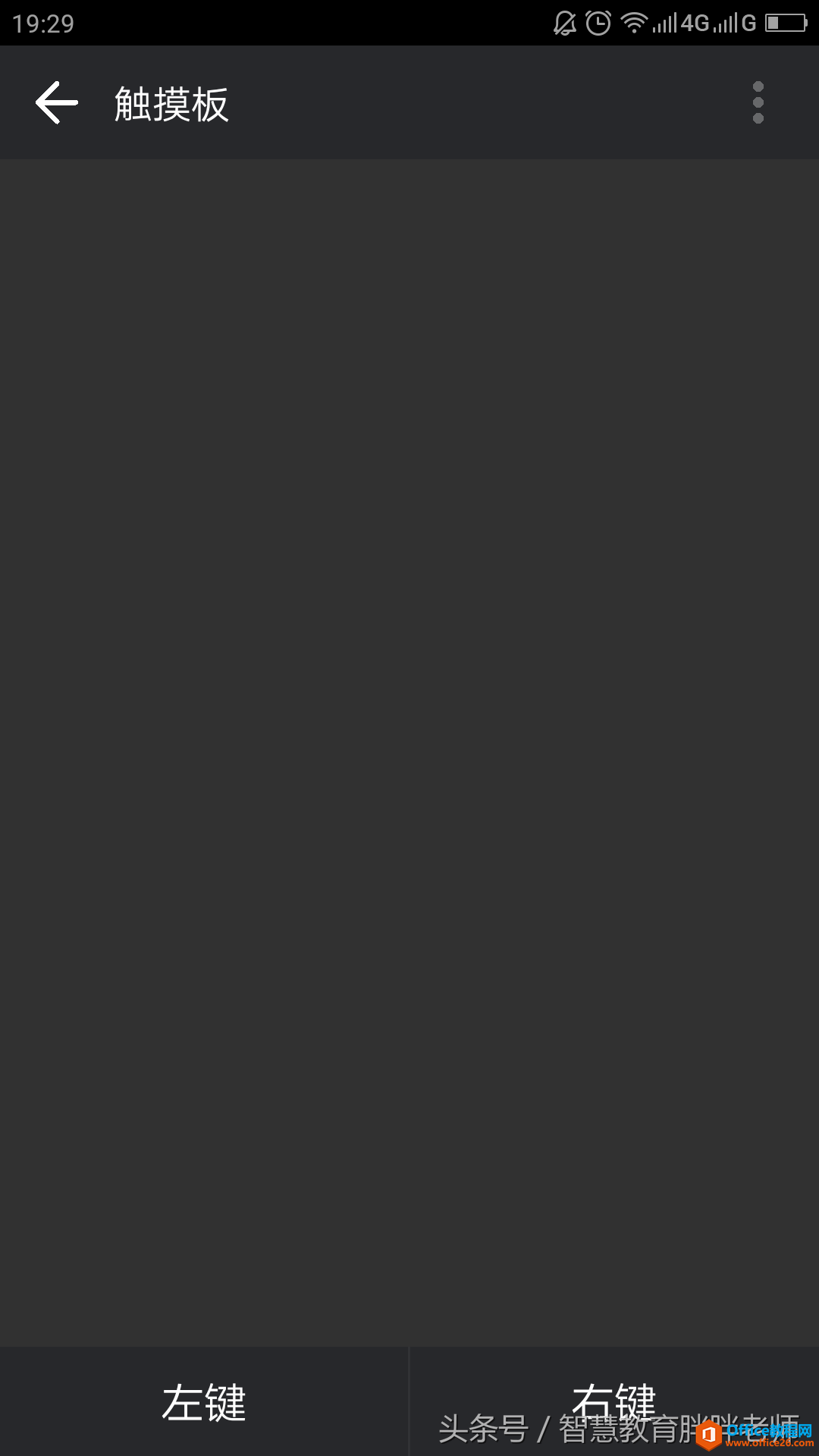
触控板界面
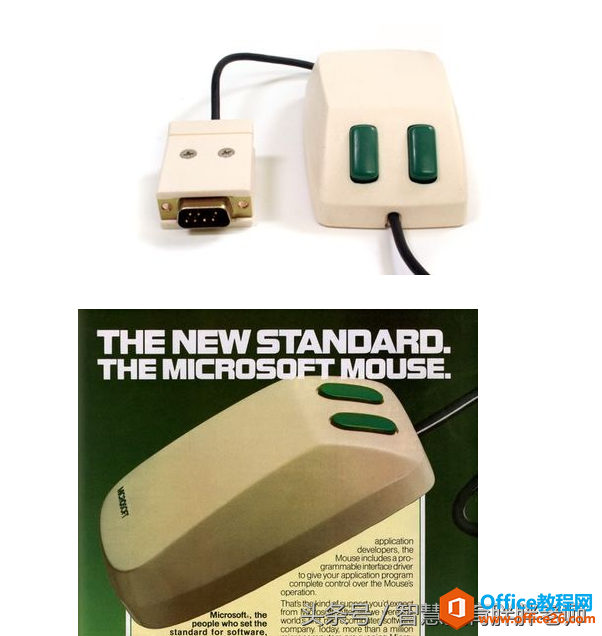
早期鼠标
小结
希沃授课助手满足了翻转教学等需要教师脱离电脑束缚教学的需求,不仅可以实现遥控播放PPT、更能提供给教授者一个移动的实物投影仪,一个空鼠,是一款不错的教学信息化的助力软件。
当然,最后要说明,它是一款基本免费的软件哦(尽管有些高级功能还是要购买),适合囊中羞涩的人民教师。
相关文章
- 详细阅读
-
区块链核心技术体系架构的网络层主要包括什么详细阅读
区块链核心技术体系架构的网络层主要包括:A、网络管理B、P2P网络C、HTD、发现节点E、心跳服务网络管理网络管理包括对硬件、软件和人力的使用、综合与协调,以便对网络资源进行监视......
2022-04-28 328 区块链核心技术
-
软件调试的目的是什么详细阅读

软件调试的目的是:改正错误。软件调试的概念软件调试是泛指重现软件缺陷问题,定位和查找问题根源,最终解决问题的过程。软件调试通常有如下两种不同的定义:定义1:软件调试是为了......
2022-04-28 359 软件调试
- 详细阅读
- 详细阅读
